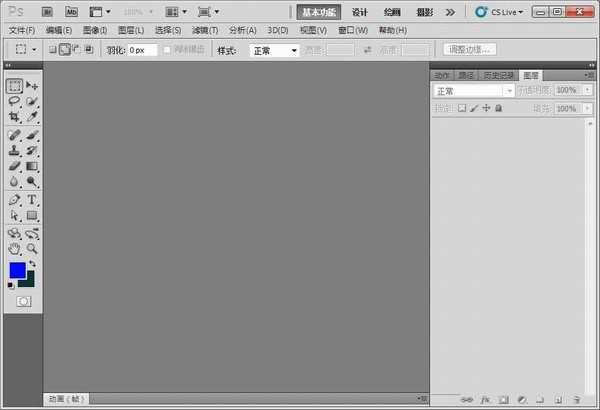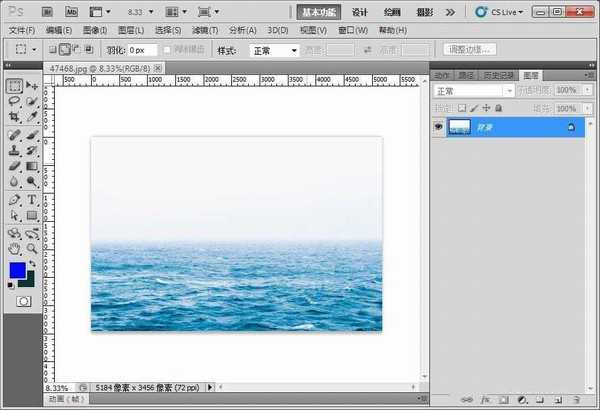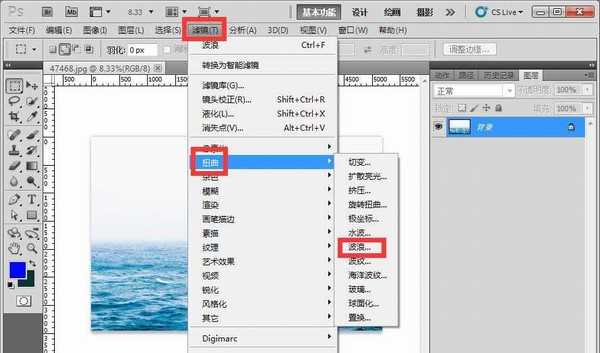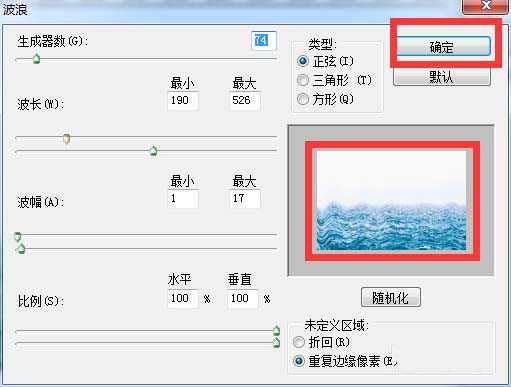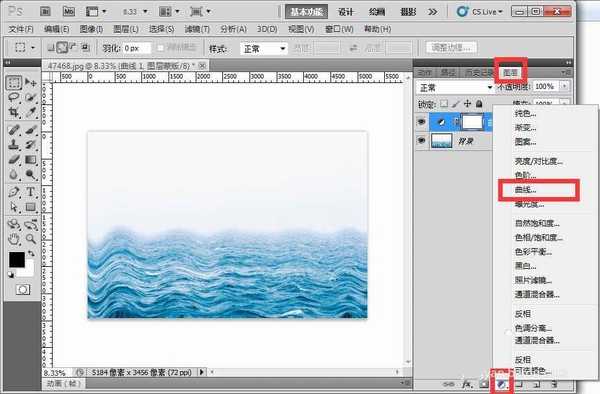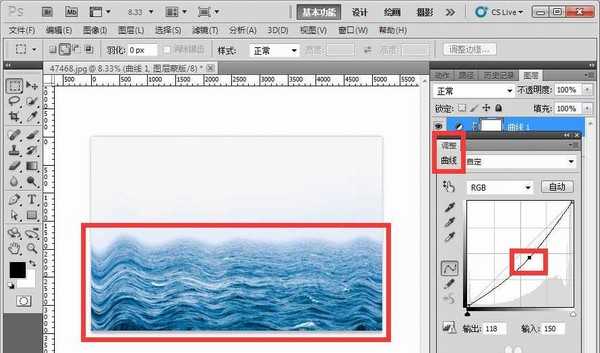ps怎么给平静的海面制作波涛汹涌的感觉?
(编辑:jimmy 日期: 2025/12/22 浏览:2)
ps想要在海面上弄出波浪效果,该怎么做呢?下面我们就来看看详细的教程。
- 软件名称:
- Adobe Photoshop 8.0 中文完整绿色版
- 软件大小:
- 150.1MB
- 更新时间:
- 2015-11-04立即下载
1、首先在桌面上双击Photoshop的快捷图标,打开Photoshop这款软件,进入Photoshop的操作界面。
2、接着我们要拖拽进来一张你要处理的图片,就是拖进ps里面。
3、我们要给这个水面制作一个波浪效果,依次点击上边的滤镜,扭曲,波浪工具。
4、弹出波浪设置框,我们自己看着预览小框进行仔细调整,调节好之后点击确定。
5、已经是波涛汹涌的水面了,觉得颜色不是很好的话,我们点击图层菜单下面的小圆球工具,会弹出菜单,我们点击曲线工具。
6、弹出的曲线调整框,我们把这条线往下压,水面上就变成偏蓝了,我就是需要这种偏蓝的水面了。
7、这个是最后的波浪效果,最后点击文件菜单,存储,选择你要存储的文件格式,点击确定就行了。
以上就是ps制作波浪的教程,希望大家喜欢,请继续关注。
相关推荐:
PS怎么给图片添加波浪效果?
PS怎么将彩色线条做成波浪线背景?
ps怎么绘制带半圆波浪线边框的图形?